كيف أطبع رسالة من هاتفي النقال؟.
إذا كنت ترغب في طباعة رسائل خاصة من أحد أفراد أسرتك ، أو تحتاج إلى طباعة محادثة كدليل في قضية محكمة – فإن القدرة على طباعة محادثات الرسائل القصيرة من هاتف Android الخاص بك هي ميزة يجب أن تمتلكها. يمكن أن يساعدك تطبيق Droid Transfer في القيام بذلك بسهولة ويسمح لك أيضًا بحفظ وطباعة الرموز والصور في المحادثات ، بالإضافة إلى التواريخ والأوقات التي تم فيها إرسال الرسائل واستلامها.
ملخص
دعونا نرى كيف يمكننا طباعة الرسائل من جهاز Android …
- قم بتنزيل Droid Transfer وتثبيته وتوصيل جهاز Android والكمبيوتر الشخصي باستخدام اتصال Wi-Fi أو USB.
- اختر علامة التبويب “الرسائل” من قائمة الوظائف.
- حدد الرسائل المطلوب طباعتها.
- انقر فوق خيار “طباعة” على شريط الأدوات.
- تأكيد الطباعة!
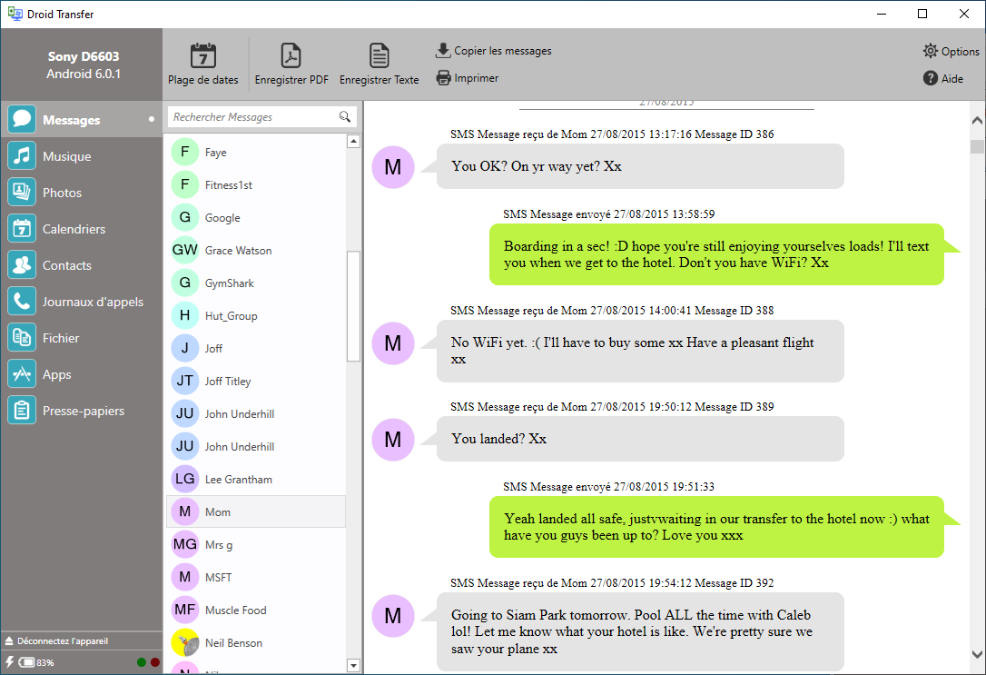
معلومات مفصلة
إلى جانب النسخ الاحتياطي لرسائل Android واستعادة رسائل Android ، يمنحك Droid Transfer أيضًا خيار طباعة الرسائل.
للقيام بذلك ، قم بتوصيل جهاز Android الخاص بك بـ Droid Transfer على جهاز الكمبيوتر الخاص بك. إذا كنت بحاجة إلى مساعدة في القيام بذلك ، فيرجى الاطلاع على دليل البدء السريع الخاص بـ Droid Transfer.
بمجرد أن يصبح التكوين الخاص بك جاهزًا ، افتح علامة التبويب “الرسائل” في قائمة الوظائف على الجانب الأيسر من البرنامج.
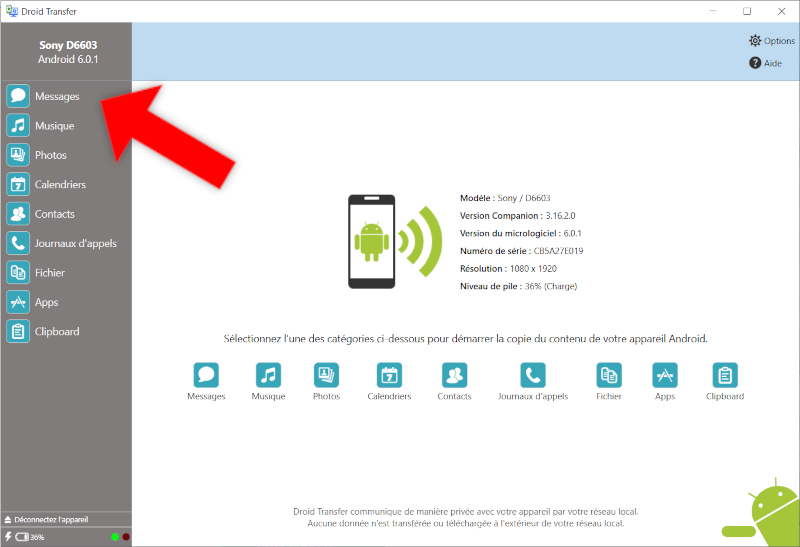
الآن يمكننا تحديد الرسائل التي نريد طباعتها. للقيام بذلك ، انقر فوق جهة اتصال لتمييزها في القائمة. لتحديد عدة محادثات جهات اتصال ، استخدم الضغط على مفتاح Ctrl.

إذا كنت بحاجة فقط إلى رسائل معينة ، أو رسائل بين تواريخ معينة ، فيمكنك استخدام ميزة “تعيين التواريخ” لتضييق نطاق المحادثات المراد طباعتها.
بمجرد اختيارك ، كل ما عليك فعله هو النقر فوق “طباعة”! ستظهر لك إعدادات الطباعة الافتراضية ويمكنك اختيار الطابعة التي تريد طباعة المحادثات عليها.
هل كان المقال مفيداً؟شاركه مع أصدقائك ولا تنسى لايك والتعليق
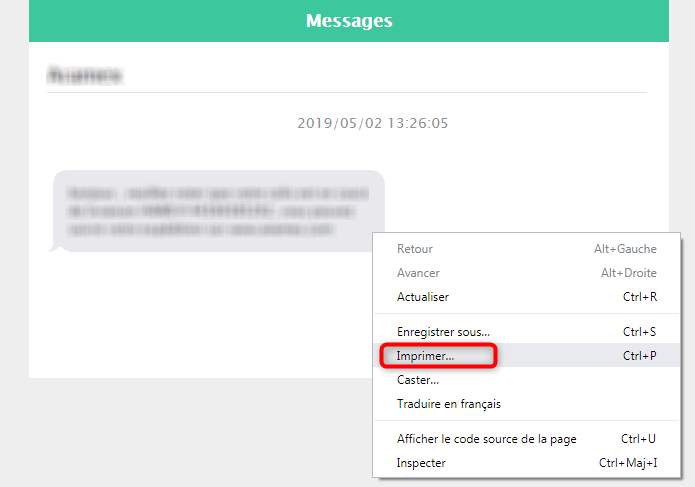
Leave a Reply